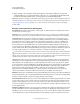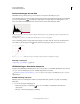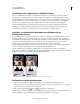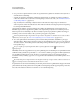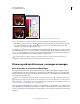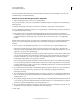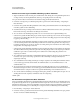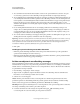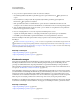Operation Manual
148
PHOTOSHOP GEBRUIKEN
Tonen en kleuren aanpassen
Laatst bijgewerkt 8/6/2011
Doelwaarden voor hooglichten en schaduwen instellen
Het is noodzakelijk om de waarden voor hooglichten en schaduwen voor een afbeelding toe te wijzen, oftewel de
doelwaarden van de afbeelding in te stellen, omdat de meeste uitvoerapparaten (meestal drukpersen) geen details
kunnen afdrukken in de donkerste schaduwwaarden (in de buurt van niveau 0) en in de lichtste hooglichtwaarden (in
de buurt van niveau 255). Als u een minimumniveau voor schaduwen en een maximumniveau voor hooglichten
opgeeft, brengt u belangrijke schaduw- en hooglichtdetails binnen de kleuromvang van het uitvoerapparaat.
Als u een afbeelding afdrukt op een desktopprinter en de kleuren op uw systeem worden beheerd, hoeft u geen
doelwaarden in te stellen. Het kleurbeheersysteem van Photoshop past de afbeelding die u op het scherm ziet
automatisch aan, zodat deze goed wordt afgedrukt op een desktopprinter met een kleurenprofiel.
Hooglicht- en schaduwdetails behouden voor afdrukken met het
dialoogvenster Niveaus
Met de schuifregelaars voor Uitvoerniveaus kunt u het niveau van de schaduwen en hooglichten instellen en zo de
afbeelding comprimeren tot een bereik dat kleiner is dan 0 tot 255. Gebruik deze aanpassing om de schaduw- en
hooglichtdetails te behouden wanneer een afbeelding wordt afgedrukt op een pers waarvan u de kenmerken kent. Stel
dat er bijvoorbeeld belangrijke details van de afbeelding staan in de hooglichten met een waarde van 245 en de
drukpers waarnaar u de afbeelding verzendt geen punten kan verwerken onder de 5%. U kunt de
hooglichtschuifregelaar instellen op niveau 242 (dit is een punt van 5% op de pers) om het hooglichtdetail te wijzigen
van 245 in 242. Het hooglichtdetail wordt nu goed afgedrukt op de desbetreffende pers.
Meestal verdient het geen aanbeveling de schuifregelaars voor Uitvoerniveaus te gebruiken om spiegelende
hooglichten in te stellen voor afbeeldingen. Uw spiegelende hooglicht zal eerder grijs worden dan zuiver wit. Gebruik
het pipet voor hooglichten voor afbeeldingen met spiegelende hooglichten.
Doelwaarden voor schaduwen en hooglichten instellen met de schuifregelaars van Uitvoerniveaus
Doelwaarden instellen met de pipetten
1 Selecteer het gereedschap Pipet in de gereedschapset. U kunt Gemiddeld 3x3 kiezen in het menu
Monstergrootte in de opties voor het gereedschap Pipet. Hierdoor wordt een representatief monster van een gebied
verkregen in plaats van de waarde van één schermpixel.
2 Klik op het pictogram Niveaus of Curven in het deelvenster Aanpassingen.
Wanneer u Niveaus of Curven selecteert, is het pipet actief buiten het dialoogvenster. U hebt via de sneltoetsen nog
steeds de beschikking over de schuifregelaars en de gereedschappen Handje en Zoomen .